Las unidades de estado sólido (en sus siglas SSD) desde ya hace mucho tiempo dejaron de ser pequeñas y frágiles como en otros tiempos se caracterizaban. Problemas de otra hora como el desgaste ya han ido desapareciendo y una característica vital de estos los SSD nuevos es la optimización que se realiza de manera automática por parte de Windows en sus últimas versiones 7, 8 y 10 lo cual es una ventaja que hoy queremos mostrarte en este post.
Los SSD cambiaron, no son ni tan pequeños ni vulnerables como ayer
Hay un montón de guías por ahí acerca de la optimización de su SSD, pero nosotros no te recomendamos seguir a la mayoría de ellas. La gran mayoría de los consejos están desactualizados y otro gran parte no es ni necesario de usar.
Lo que no te cuentan las guías de optimización de SSD
Muchos de los consejos sobre «optimización» de Windows para un SSD implican, por lo general, la reducción de la cantidad de escrituras en el SSD. Eso es porque cada celda de la memoria flash en la unidad sólo tiene un número limitado de escrituras. La afirmación constante en estas guías de optimización es que se debe tratar un desgaste innecesario en el SSD por lo cual se minimizan la cantidad de escrituras.
Pero las preocupaciones presentadas en estas guías sobre el desgaste SSD son bastante exageradas. Tech Report corrió una prueba de rendimiento de 18 meses de duración en el que escribió la mayor cantidad de datos para los SSD como fueran posibles para ver cuando fallaron los mismos. Estas fueron las conclusiones de dicho experimento:
«Durante los últimos 18 meses, hemos visto a los SSD modernos que escriben fácilmente muchos más datos que la mayoría de los consumidos antes desde siempre. Los errores no afectan el Samsung Serie 840 hasta después de los 300 TB de escrituras, y tardaron más de 700TB para inducir a los primeros fallos. El hecho de que el 840 Pro superó 2.4PB es poco menos que increíble, incluso si ese logro es también de tipo académico”.
Incluso en 700TB, el umbral de fallos es más bajo ya se podría escribir 100 GB al día en la unidad durante todos los días por más de 19 años antes de que falle la unidad por primera vez. A las 2 PB, se podría escribir 100 GB un día en la unidad todos los días durante más de 54 años antes de que falle la unidad por eso es casi inexistente los fallos. Utilizamos estas cantidades ya que es poco probable de que vayas a escribir muchos datos en la unidad todos los días. Es probable que se haya terminado con la unidad de bien antes de esa fecha. De hecho, hay una buena probabilidad de que usted se muere antes de su SSD muere de desgaste. Todo se desgasta, y los SSD no son la excepción, pero no se desgastan tan rápido así que no te preocupes tanto por ello.
Pero algo si es importante de acotar, debido a que los SSD podrían fallar por razones distintas del desgaste, realiza periódicamente copias de seguridad de tus archivos más importantes.
Windows lleva a cabo las optimizaciones necesarias por sí mismo
Algunas optimizaciones no son realmente importantes, esto es así porque Windows realiza estas optimizaciones en modo automático con lo cual te ahorras trabajo. Si ha utilizado un SSD con Windows XP o Vista, que es requisito necesario para habilitar manualmente el TRIM, que asegura que su SSD pueda limpiar los archivos borrados y que también permanezca veloz. Sin embargo, desde que Windows 7, Windows ha activado automáticamente el TRIM para cualquier unidad detectada como de estado sólido (SSD).
Lo mismo es válido para la desfragmentación de disco. Realizar una operación típica de desfragmentación en un SSD no es una buena idea, incluso si el desgaste no es una preocupación como en nuestro caso, ya que tratando de mover todos los datos de frecuencia no acelerará los tiempos de acceso a los archivos, como pasaría en una unidad mecánica. Pero Windows ya sabe esto, encontrarás también que las versiones modernas de Windows detectará que SSD y por ende se apagará la desfragmentación. De hecho, las versiones modernas de Windows ni siquiera te dejarán que intentes desfragmentar un SSD.
En Windows 8 y 10, la aplicación «Optimizar unidades» intentará optimizar sus unidades SSD aún más. Windows enviará el comando «Retrim» en el programa de configurar. Esto obliga a que el SSD elimine efectivamente los datos que deberían haber sido eliminados cuando los comandos TRIM fueron enviados originalmente. Windows 8 y 10 también llevará a cabo un tipo SSD optimizado de desfragmentación aproximadamente una vez al mes.
Windows 8 y 10 también desactivan automáticamente el servicio SuperFetch para unidades de estado sólido rápido. Mantener el SuperFetch «encendido» en Windows 10 permitirá automáticamente el accionamiento de drivers mecánicos más lentos y desactivar la misma causará mayor rapidez en los SSD. No es necesario ajustar esto manualmente en Windows 10, esta versión de Windows lo hace por si misma correctamente. Windows 7 desactivar SuperFetch en todo el sistema si tiene suficientemente rápido el SSD.
Más de optimización en la unidad de estados sólidos, Debunked
El Debunked es una buena idea para liberar un poco de espacio en su SSD, aunque incluso esto depende de su SSD. La opción de «Exceso de aprovisionamiento» o “Overprovisioning” asegura que su SSD tenga la memoria auxiliar que no está a su disposición, por lo que en realidad no puede llenar su SSD por completo. Si una unidad de estado solido se sobre-excede en el “aprovisionamiento” lo suficiente, puede incluso de no ser posible el reducir la velocidad al llenarlo con los datos.
2 Consejos adicionales que no necesitarás hacer, Windows lo hace por ti
- Establecer el plan de energía para alto rendimiento: de forma predeterminada, Windows utiliza un plan de energía «equilibrado» que corta automáticamente la potencia de las unidades cuando estas no están en uso para ahorrar energía. Esto se podría cambiar a «alto rendimiento» y Windows las mantendría encendidas todo el tiempo. Sólo las unidades se irán apagando cuando no los estés usando, de todos modos, por esto no vas a ver una caída notable en el rendimiento de Windows por permitir apagar el hardware que no se está utilizando.
- Desactivar la opción «Restaurar sistema»: Aquí puedes deshabilitar el servicio de Sistema de Protección y con ello, Windows no va a crear puntos de restauración en el sistema. Usted podría hacer esto: Windows 10 parece desactivar automáticamente la función Restaurar sistema en algunos equipos, de todos modos. Algunas personas argumentan que «Restaurar sistema» es malo porque hace que escribe y guarde en su unidad y así se ocupa espacio, pero esto no es realmente un problema que debe preocuparte, como hemos explicado hasta ahora.


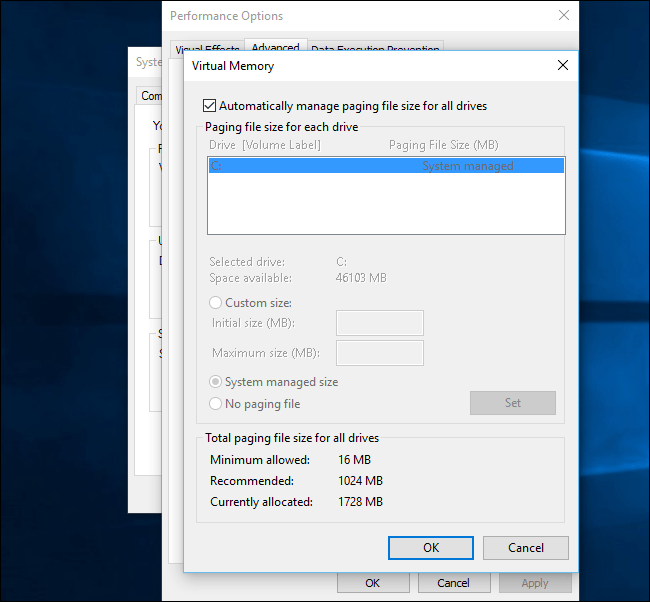
¿Tienes alguna pregunta o problema relacionado con el tema del artículo? Queremos ayudarte.
Deja un comentario con tu problema o pregunta. Leemos y respondemos todos los comentarios, aunque a veces podamos tardar un poco debido al volumen que recibimos. Además, si tu consulta inspira la escritura de un artículo, te notificaremos por email cuando lo publiquemos.
*Moderamos los comentarios para evitar spam.
¡Gracias por enriquecer nuestra comunidad con tu participación!